アップデート(アプデ)できない時の対処方法まとめ|iPhone・iOS向け

ニーアリィンカーネーション(nier)のアップデートできない時(iphone/iOS)の対処方法をご紹介。iOS13のアプデで発生している、アップデートの不具合やバグの解決策を記載しているため、リィンカネ(リンカネ)でアプデが上手くできないときの参考にしてください。
| 関連記事 | |
|---|---|
| 雑談掲示板 | 緊急メンテナンス速報 |
iOS13でアプデできない時の解決策
AppStore右上のアカウントアイコンをタップ
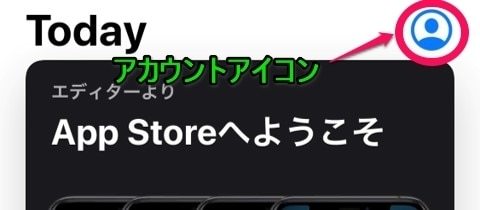
iOS13では、AppStoreのアップデートアイコンが画面下に表示されなくなったため、画面右上のアカウントアイコンをタップすることでアップデート画面が表示されます。
下にスワイプしてアプデ画面を表示
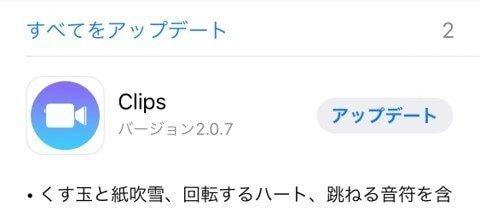
アカウント画面表示後に下にスワイプするとアップデート画面が表示されます。アップデートは、これまで通り「アップデート」をタップすることで更新できます。
ストアの障害の場合は対処不可
まれにAppStoreの障害でアップデートできない場合があります。AppStoreの障害の場合はアップデートを行わず、数時間後に再度アップデートを試してみましょう。
アップデートできない主な原因
iPhoneの容量不足は不要データを削除
iPhoneの容量不足でアップデートができない時は、不要データ(写真・音楽など)を削除しましょう。
削除する際、万が一に備えてバックアップを取っておくのが最善です。あらかじめPCやアプリを利用して、バックアップを作成しておくことで削除してしまったデータを復旧できます。
iPhone自体のデータ保存容量が不足した時は、使っていないアプリやデータの容量が大きいアプリを削除して、データ保存容量を確保しましょう。
iPhoneのデータ保存容量の確認方法
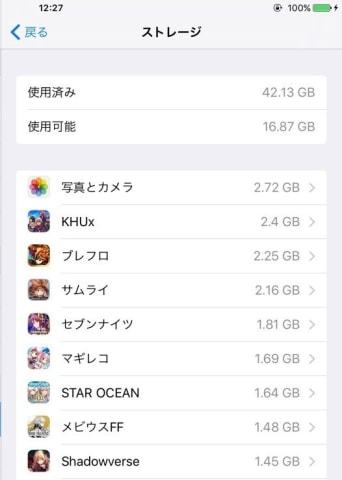
- 設定をタップ
- 一般をタップ
- ストレージとiCloudの使用状況をタップ
- 「ストレージ」のストレージを管理をタップ
- アプリのストレージ使用状況を確認する
iOSのバージョンをアップデート
アプリのアップデートを行う際に、バージョンの古いiOSではアップデートできないケースが存在します。iOSを最新の状態にアップデートすれば解決できます。
ただし最新のOSに対応していないアプリも存在するため、OSのアップデートを行う際は、自身がプレイしているゲームが、最新のOSに対応しているかを確認する必要があります。

